
अपने Mac पर वॉलपेपर को कस्टमाइज़ करें
आप ऐसी तस्वीर बदल सकते हैं जो आपके डेस्कटॉप पर प्रदर्शित है। Apple द्वारा दी गई कई तरह की तस्वीरें या रंगों में से चुनें या अपनी ख़ुद की इमेज का उपयोग करें।
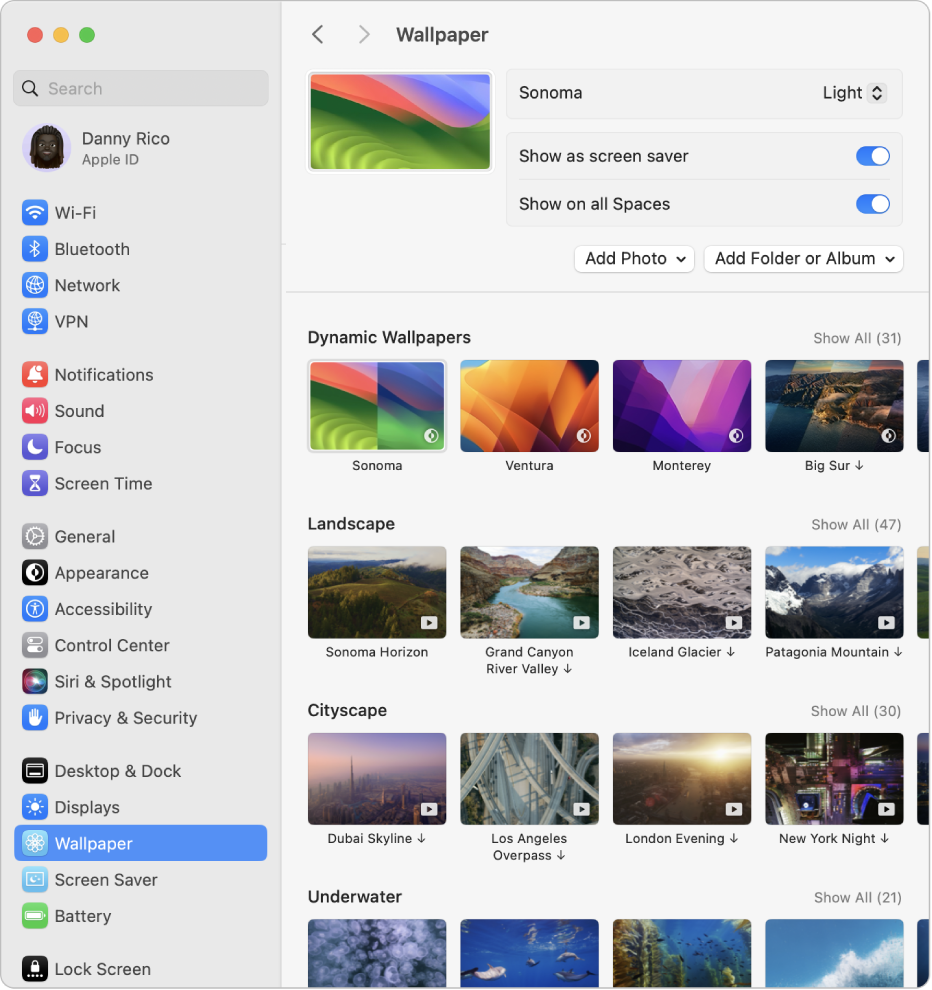
नुस्ख़ा : आप वॉलपेपर के रूप में इमेज का उपयोग करने के लिए वर्तमान वॉलपेपर के थंबनेल पर अपने डेस्कटॉप या फ़ोल्डर से इमेज को ड्रैग कर सकते हैं।
अपने Mac पर, Apple मेनू

 पर क्लिक करें। (आपको नीचे स्क्रोल करना होगा।)
पर क्लिक करें। (आपको नीचे स्क्रोल करना होगा।)उपलब्ध श्रेणियों में से कोई वॉलपेपर चुनें :
तस्वीर जोड़ें/फ़ोल्डर या ऐल्बम जोड़ें : अपनी तस्वीरें चुनने के लिए कंट्रोल।
डाइनैमिक वॉलपेपर : ये इमेज चमकीली और गहरी हो जाती हैं, जो आपके वर्तमान स्थान के लिए दिन के समय पर आधारित होता है।
लैंडस्केप, शहर का दृश्य, पानी के अंदर और पृथ्वी एरियल : ये स्टिल इमेज ड्रैमैटिक दृश्य दिखाती हैं।
एरियल को शफ़ल करें : ये स्टिल इमेज आपके द्वारा सेट किए गए अंतराल पर बदलती हैं।
तस्वीर: ये स्टिल इमेज सृजनात्मक तस्वीरें दिखाती हैं।
रंग : ये स्वॉच आपके डेस्कटॉप के लिए ठोस-रंग बैकग्राउंड लागू करते हैं।
अपने वॉलपेपर के लिए विकल्प सेट करें।
आपके द्वारा चुने जाने वाले वॉलपेपर के आधार पर विकल्प भिन्न होते हैं। उदाहरण के लिए, आप:
अपने वॉलपेपर के स्टिल एरियल का उपयोग करके, स्क्रीन सेवर के रूप में धीमी गति वाले एरियल को चालू करें।
चुनें कि एरियल से अक्सर कैसे शफ़ल करें।
डाइनैमिक वॉलपेपर के हल्के या गहरे स्टिल संस्करण चुनें।
अपना ख़ुद का रंग जोड़ें।
नुस्ख़ा : आप वॉलपेपर के रूप में इमेज का उपयोग करने के लिए वॉलपेपर सेटिंग्ज़ के ऊपर थंबनेल पर अपने डेस्कटॉप या फ़ोल्डर से इमेज को ड्रैग कर सकते हैं।
तस्वीर ऐप में मौजूद तस्वीर झटपट देखने के लिए, तस्वीर ऐप खोलें, तस्वीर में तस्वीरें चुनें, तस्वीर टूलबार में शेयर करें बटन ![]() पर क्लिक करें, फिर वॉलपेपर सेट करें का चयन करें।
पर क्लिक करें, फिर वॉलपेपर सेट करें का चयन करें।
आप वेब पर मिली किसी तस्वीर को अपने वॉलपेपर के रूप में भी उपयोग कर सकते हैं। ब्राउज़र विंडो में छवि पर कंट्रोल-क्लिक करें, फिर छवि का उपयोग डेस्कटॉप तस्वीर के रूप में करें विकल्प चुनें।